电脑上面怎么新建word文档 电脑上怎样新建一个word文档
更新时间:2024-05-06 12:40:50作者:xtyang
在电脑上新建Word文档非常简单,只需打开Microsoft Office软件,点击文件选项,然后选择新建即可在屏幕上看到一个空白的文档,接着可以开始输入文字、插入图片和进行格式设置。这种便捷的操作让用户可以轻松地创建和编辑文档,提高工作效率。无论是学生、办公人员还是自由职业者,都可以通过这个简单的步骤快速地新建Word文档,实现工作和学习的顺利进行。
具体步骤:
1.第一步,打开电脑主页面,点击鼠标右键,会弹出一个页面框,里面有【新建】一项目。
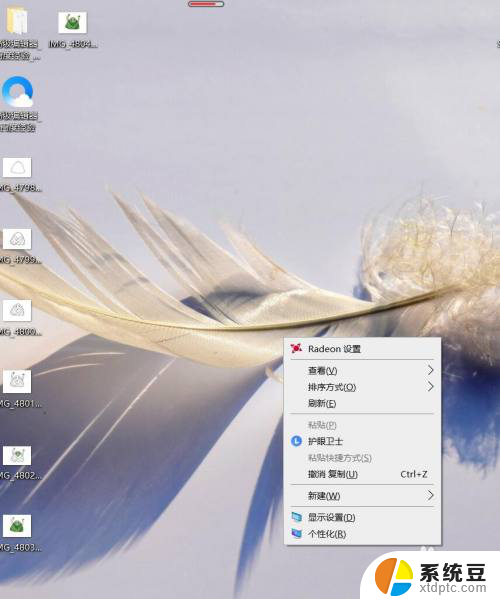
2.第二步,点击【新建】。侧边会弹出一个主页框,里面有一项【新建 Microsoft Word 文档】,点击一下即可。
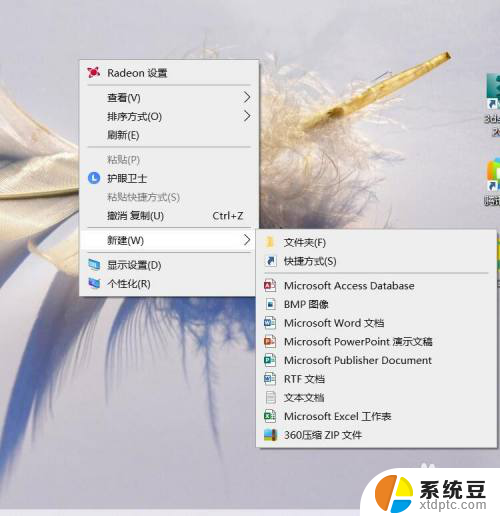
3.第三步,点击进去后。就会看到桌面有个新的word文档图标,这说明一个新的word文档文件已经建好。

4.第四步,点击图标,就可以进到word文档的主页面,就可以打字,输入自己需要建立的文字和图片内容了。
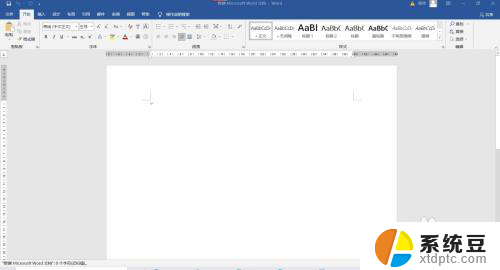
5.第五步,可以通过文档页面最上面的工具栏,调整word文档里的文字大小,字体格式,还有颜色、分段等。

6.第六步,当写完word文档的内容后。可以点击页面左上角的【文件】,就会弹出页面,看到【另存为】,可以命名文件名,将文档存储到桌面或电脑其他存储地方。
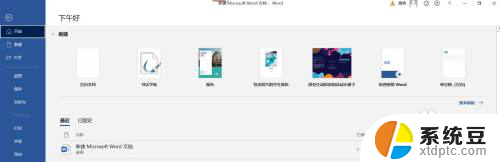
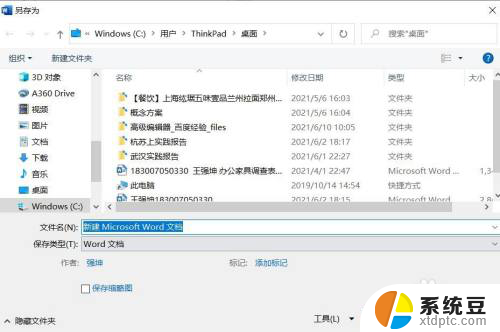
以上就是关于如何在电脑上新建Word文档的全部内容,如果有遇到相同情况的用户,可以按照以上方法解决。
电脑上面怎么新建word文档 电脑上怎样新建一个word文档相关教程
- wps如何新建一个word wps如何使用快捷键新建一个word文档
- 在电脑上怎么新建文件夹 在电脑上怎样创建文件夹
- 电脑上面怎么新建文件夹 电脑上如何创建文件夹
- word文档新建空白页 如何在Word文档中删除空白页
- 电脑新建磁盘 如何在电脑上创建一个新磁盘
- wps新建文档之后瞬间就被保存了 wps新建文档保存设置
- word文档怎么发给微信好友 电脑上的word文件怎么发到微信
- wps如何给新建的文档改名字 wps新建文档改名字的方法
- 怎样在d盘新建文件夹 如何在D盘上新建文件夹
- word文档如何一键切换字体 Word文档怎样批量更换字体格式
- 汽车有一个门锁打不开 汽车车门锁住打不开怎么处理
- 小音响插电脑上没声音怎么设置 电脑插上音箱没有声音怎么处理
- 您的浏览器版本过低哦 如何升级浏览器版本
- foxmail imap设置方法 Foxmail IMAP服务器设置步骤
- 电脑微信换行按哪个键 微信电脑版怎么在发消息时换行
- thinkpad e15触摸板如何打开 联想笔记本触控板设置开启方法
电脑教程推荐